Lopwon Todo(已停售)
版本型号:Lopwon Todo
适用程序:Typecho
皮肤类型:模板
模板作者:Lopwon
作者博客:Lopwon.com
发布页面:Lopwon.com/lopwon-todo.html
许可方式:已停售,功能已迁移至 Lopwon Hub 多合一功能集插件
官方演示:Lopwon Todo
模板说明
Lopwon Todo 是能让你的 Typecho 博客实现类似(但不限于)书单、片单等功能的事项清单。通过读取文章图片附件(每张图片相当于一个事项),以及对每张图片(事项)添加标题、描述、标记类别(如:书单、片单、愿望清单等)和状态(如:已办、待办),用以呈现:我的图书清单、我的电影清单、我的旅行清单、我的项目清单等等。
Lopwon Todo 可以多页面使用,每个页面独立配置和展示;也可以单一类别或多类别使用;当点击列表图片(事项)时,滑窗显示图片(事项)的描述,描述内可以使用 Markdown 语法插入文本链接等。
制作由来。模板 Lopwon Todo 的制作源于小曹同学提出的需求:由于豆瓣书单 API 常常失效,导致一些依赖豆瓣接口的插件无法正常使用,于是乎有了这个模板。
模板 Lopwon Todo 不使用任何第三方 API 接口,也致使需要自己添加图片(事项)以及对应的信息,虽说前期需要费些心,但是,稳定撒!
模板更新
2023年08月30日 发布 Lopwon Todo v1.1 修正已知问题。
2023年08月15日 发布 Lopwon Todo
使用方法
A 部署文件
1. 将压缩包里的文件夹 Lopwon 及其内部的所有文件,和文件 Lopwon_Todo.php 上传至目录 usr/themes 中的你的主题文件夹里。
B 调用模板
打开主题文件 post.php 和 page.php 分别搜索找到:
<?php $this->content(); ?>
在其后面添加
<?php $this->need('Lopwon_Todo.php'); ?>
例如,在 Typecho 默认模板 post.php 添加后将呈现为
<div class="post-content" itemprop="articleBody">
<?php $this->content(); ?>
<?php $this->need('Lopwon_Todo.php'); ?>
</div>
注意事项:
1. 以上示例中操作的作用是:在文章页的内容区后接入模板 Lopwon Todo 输出的信息。
2. 如果在 post.php 和 page.php 里没有搜索到 <?php $this->content(); ?> 表明你的主题文章内容区已做了自定义,那么,可以依喜好添加到合适位置。
3. 模板 Lopwon Todo 的样式,有些将沿用你的主题,例如:字体等。如需自定义样式,可自行编辑,详见以下(D 使用技巧)。
C 配置页面
一、上传图片(必选项)。在要使用事项清单的文章附件里,上传图片,每张图片相当于一个事项,如:某本图书、某部电影等:
1. 上传图片后,点击每个图片附件的“编辑”(铅笔状图标),进入图片信息的编辑页面:
① 在右侧(标题)栏输入事项名称,如:图书的名称、电影的名称等;
② 在(描述)栏输入事项描述,如:图书简介、电影简介、或者你的读书看片心得等等,支持使用 Markdown 语法插入文本链接等,如下
[链接文本](链接)
二、开启功能(必选项)。在要使用事项清单的文章添加 ltnav 和 ltinfo 两个自定义字段,以(单一类别)和(多类别)的使用场景举例:
· 单一类别,即事项清单中只有一类事项(如:书单),自定义字段 ltnav 和 ltinfo 如下设置:
1. 添加自定义字段,字段名称填入 ltnav,乱填无效,该字段用于创建筛选栏。
2. 字段值中,输入事项清单要使用的事项状态,每个关键词使用半角逗号隔开,(无排序要求,无数量限制),如下:
想读,在读,读过
3. 以上示例在前台的筛选栏右侧输出事项状态(全部 想读 在读 读过)。
4. 添加自定义字段,字段名称填入 ltinfo,乱填无效,该字段用于标记每个事项,起到筛选的作用。
5. 字段值中,严格按照以下格式要求输入内容,每行对应一个事项,每行中由 2 个关键词组成,每个关键词使用半角逗号隔开,(有排序要求),格式为:
事项名称,事项状态
其中,(事项名称)与以上(一、上传图片)提到的图片(标题)保持一致;(事项状态)与所填的字段 ltnav 的值(想读 在读 读过)的其中之一匹配,示例:
《旅行的艺术》,读过
《论摄影》,读过
《江城》,在读
《失焦》,读过
7. 注意:以上每行事项的顺序,(不需要)和图片上传的顺序一致,如果某一图片(事项)的信息未在字段 ltinfo 出现,前台该图片(事项)的标题将显示(none),看到提示后,在字段 ltinfo 里补录该图片(事项)的信息即可。
· 多类别,即事项清单中有多类事项(如:既有书单,又有片单),自定义字段 ltnav 和 ltinfo 如下设置:
1. 添加自定义字段,字段名称填入 ltnav,乱填无效,该字段用于创建筛选栏。
2. 字段值中,输入事项清单要使用的事项类别和事项状态,其中:
① 事项类别和事项状态,使用竖线 | 隔开,并且事项(类别在前),事项(状态在后);
② 类别和状态中,每个关键词使用半角逗号隔开,(无排序要求,无数量限制);
书单,片单|待办,已办
3. 以上示例在前台的筛选栏左侧输出事项类别(全部 书单 片单),筛选栏右侧输出状态(全部 待办 已办)。
4. 添加自定义字段,字段名称填入 ltinfo,乱填无效,该字段用于标记每个事项,起到筛选的作用。
5. 字段值中,严格按照以下格式要求输入内容,每行对应一个事项,每行中由 3 个关键词组成,每个关键词使用半角逗号隔开,(有排序要求),格式为:
事项名称,事项状态,事项类别
其中,(事项名称)与以上(一、上传图片)提到的图片(标题)保持一致;(事项状态)和(事项类别)与所填的字段 ltnav 的值(书单,片单|待办,已办)的其中之一匹配,示例:
《旅行的艺术》,已办,书单
《夺命深渊》,已办,片单
《论摄影》,已办,书单
《朝圣之路》,已办,片单
《江城》,待办,书单
《失焦》,已办,书单
7. 注意:以上每行事项的顺序,(不需要)和图片上传的顺序一致,如果某一图片(事项)的信息未在字段 ltinfo 出现,前台该图片(事项)的标题将显示(none),看到提示后,在字段 ltinfo 里补录该图片(事项)的信息即可。
三、加载 jQuery(视情况操作)。事项清单功能需要 jQuery 库的支持,在按以上介绍添加自定义字段 ltnav 和 ltinfo 后,如果前台提示(未加载 jQuery 库)时,请在该篇文章继续添加自定义字段:
1. 添加自定义字段,字段名称填入 ltjq,乱填无效!
2. 字段值填入 yes
3. 提示:如果没有提示(未加载 jQuery 库)则无需操作此步骤,无需添加字段 ltjq
D 使用技巧
1. 如何自定义事项清单的样式?请前往 lopwon/css 编辑文件 lopwon.todo.css
2. 如何不显示文章中已存在的附件图片?在文件 Lopwon_Todo.php 大概第 20 行上下,数据查询的代码片段处,添加以下代码:
->where('cid != ?', '888') //将 888 替换为不想显示的图片 cid
以上为单张,以下为多张
->where('cid != ?', '666') //将 666 替换为不想显示的图片 cid
->where('cid != ?', '888') //将 888 替换为不想显示的图片 cid
->where('cid != ?', '999') //将 999 替换为不想显示的图片 cid
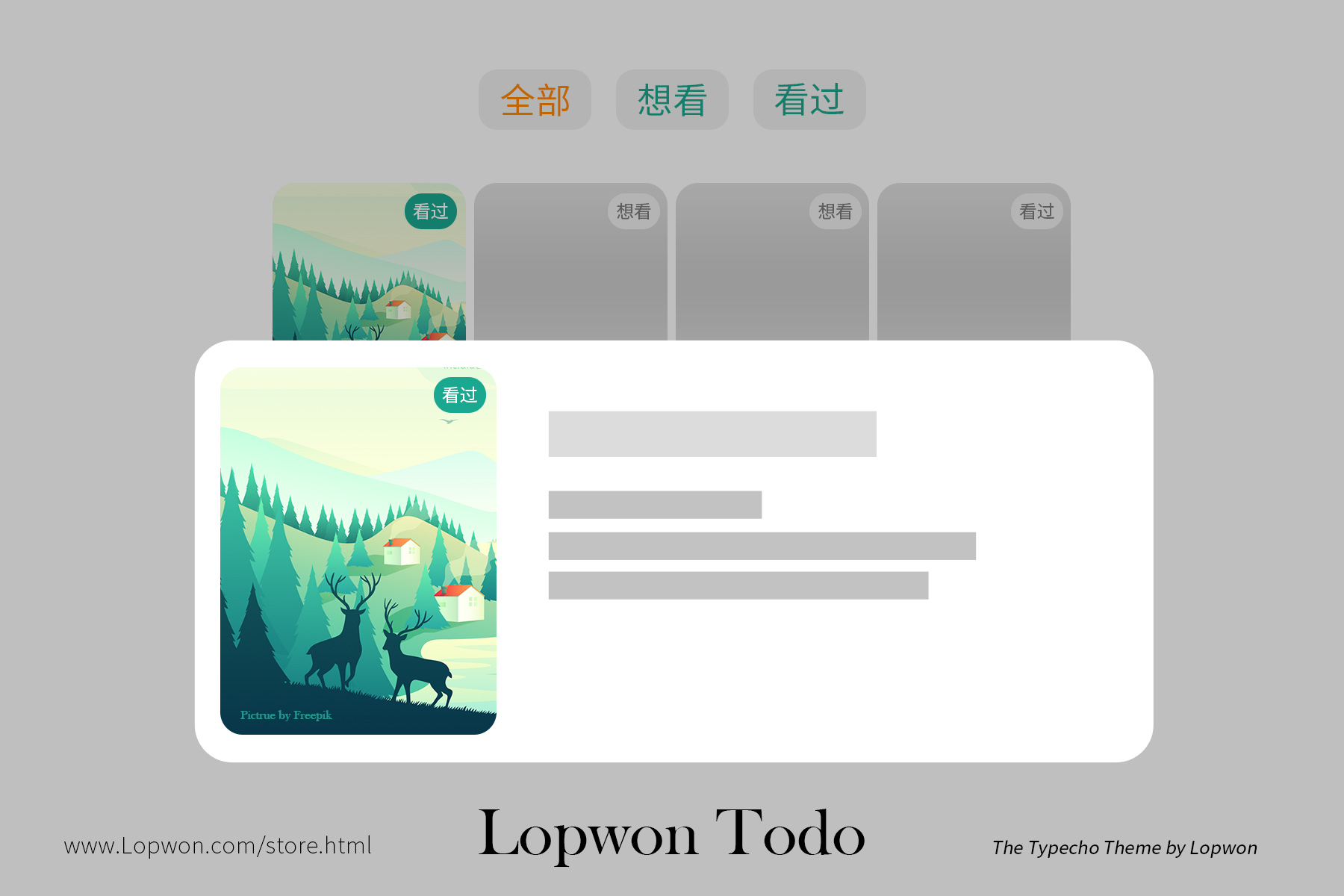




太晚了,晚安,明早发吧
已发送。
拉高中奖率,让我试用下,大佬!
非常nice
支持作者,作者大大让我中大奖!!
标记一下,我想我以后会用到!!
东西不错